티스토리 뷰
PDF 파일을 합치는 일은 회사 업무나 학업에서 자주 필요합니다. 오늘은 쉽고 빠르게 PDF 파일을 합치는 다양한 방법에 대해 알아보겠습니다. 여러 프로그램을 소개하고 사용법을 자세히 설명해 드리겠습니다.

PDF 파일 합치기란?
PDF 파일 합치기는 여러 개의 PDF 파일을 하나의 파일로 병합하는 작업입니다. 이는 문서를 정리하고 하나의 파일로 통합하여 관리하기 편리하게 만드는 데 유용합니다. 다양한 방법을 사용하여 PDF 파일을 합칠 수 있으며, 여기서는 대표적인 몇 가지 방법을 소개하겠습니다.
방법 1: 아이 러브 PDF (I Love PDF)
1. I Love PDF 소개
아이 러브 PDF는 웹 기반의 PDF 도구 사이트로, 회원가입 없이도 무료로 사용할 수 있습니다. 다양한 PDF 관련 작업을 지원하며, 특히 PDF 파일 합치기가 매우 간편합니다.
2. 사용 방법
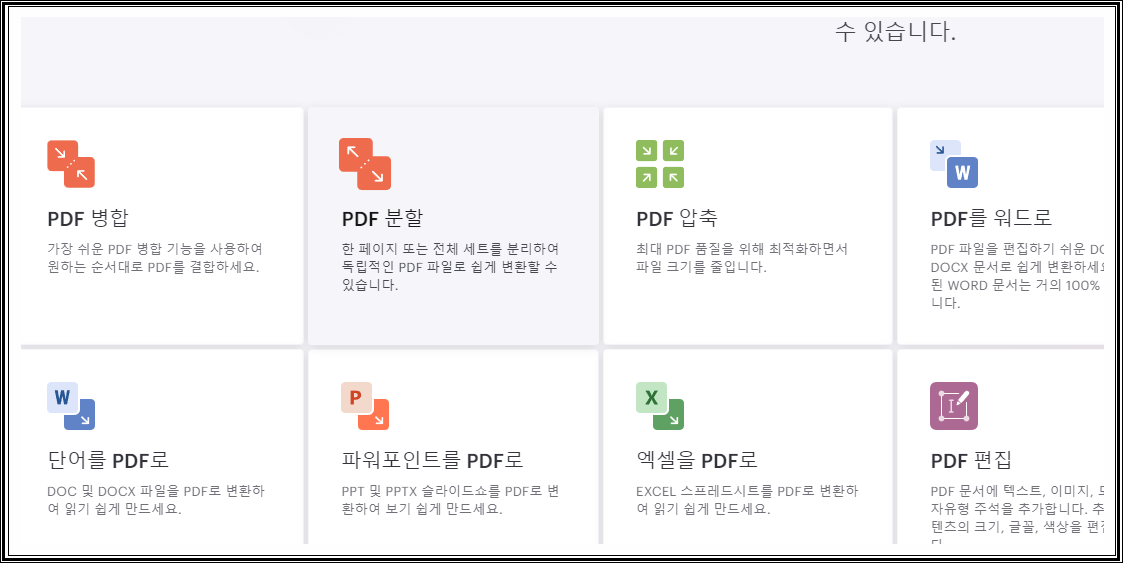
- 사이트 접속: I Love PDF 웹사이트에 접속합니다.
- PDF 합치기 클릭: 홈페이지에서 "PDF 합치기" 기능을 선택합니다. [사진첨부]
- 파일 업로드: 합치고 싶은 여러 PDF 파일을 업로드합니다. 파일을 드래그 앤 드롭하거나, 파일 선택 버튼을 눌러 업로드할 수 있습니다. [사진첨부]
- 파일 순서 조정: 업로드된 파일의 순서를 원하는 대로 조정합니다.
- 합치기 클릭: "PDF 합치기" 버튼을 클릭하여 파일을 병합합니다.
- 다운로드: 병합된 PDF 파일을 다운로드합니다. [사진첨부]
방법 2: Small PDF
1. Small PDF 소개
Small PDF는 직관적인 인터페이스와 다양한 PDF 편집 기능을 제공하는 또 다른 웹 기반 도구입니다. PDF 파일을 합치는 작업도 간편하게 할 수 있습니다.
2. 사용 방법
- 사이트 접속: Small PDF 웹사이트에 접속합니다.
- PDF 합치기 클릭: "Merge PDF" 기능을 선택합니다. [사진첨부]
- 파일 업로드: 합치고자 하는 PDF 파일들을 업로드합니다.
- 파일 순서 조정 및 추가: 필요에 따라 파일의 순서를 조정하거나 추가할 수 있습니다. [사진첨부]
- PDF 합치기 클릭: "Merge PDF" 버튼을 클릭하여 파일을 병합합니다.
- 다운로드: 병합된 파일을 다운로드합니다.

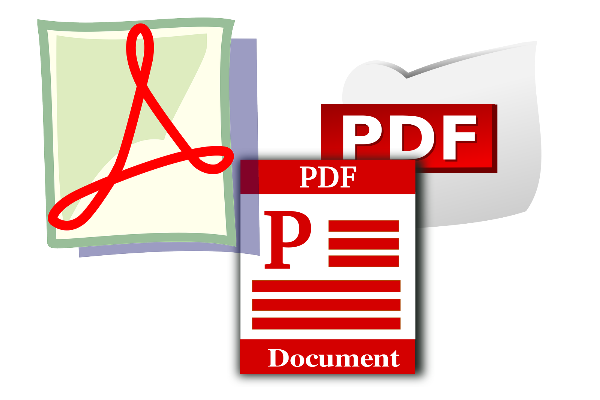
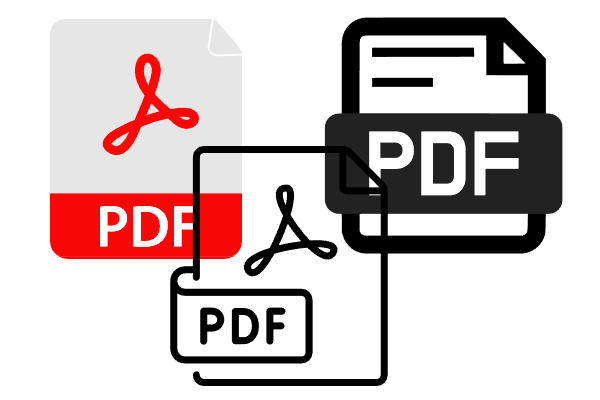
방법 3: PDF24 Tools
1. PDF24 Tools 소개
PDF24 Tools는 PDF 파일의 편집 및 변환을 위한 무료 웹 도구 모음입니다. 회원가입 없이 바로 사용할 수 있으며, PDF 파일 합치기 기능을 포함하고 있습니다.
2. 사용 방법
- 사이트 접속: PDF24 Tools 웹사이트에 접속합니다.
- PDF 합치기 클릭: "Merge PDF" 기능을 선택합니다. [사진첨부]
- 파일 업로드: 합치고 싶은 PDF 파일들을 업로드합니다.
- 파일 순서 조정: 업로드된 파일들의 순서를 조정합니다. [사진첨부]
- 합치기 클릭: "Merge PDF" 버튼을 클릭하여 파일을 병합합니다.
- 다운로드: 병합된 PDF 파일을 다운로드합니다.
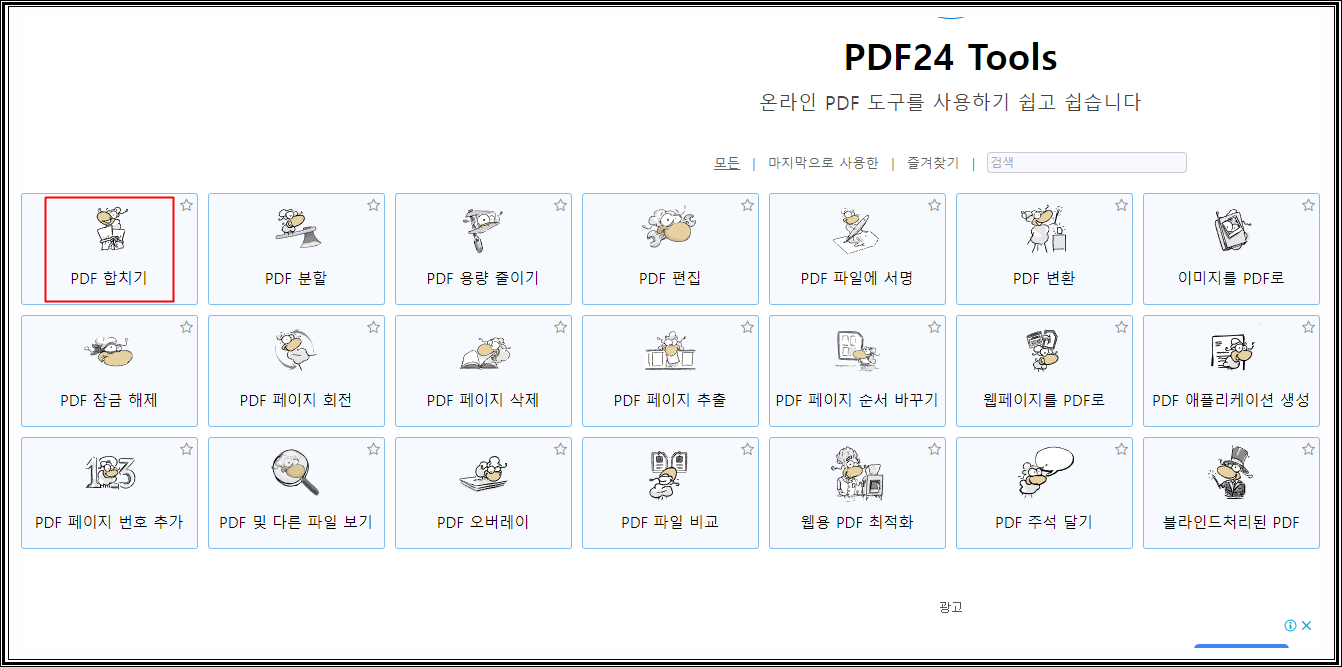
결론
위에서 소개한 방법들을 통해 PDF 파일을 쉽게 합칠 수 있습니다. I Love PDF, Small PDF, 그리고 PDF24 Tools는 모두 직관적인 인터페이스와 간단한 사용법을 제공하여 누구나 쉽게 사용할 수 있습니다. 이 방법들을 활용하여 여러 개의 PDF 파일을 하나로 합쳐 효율적으로 관리해 보세요.
PDF 파일 합치기가 필요한 경우 위의 사이트들을 활용하여 간편하게 작업을 완료할 수 있습니다. 각 사이트는 무료로 사용할 수 있으며, 회원가입 없이도 이용 가능하므로 부담 없이 시도해 보시길 바랍니다.
효율적인 문서 관리를 위해 PDF 파일을 합치는 방법을 익혀 두시면 많은 도움이 될 것입니다. 필요할 때 언제든지 이 방법들을 활용하여 간편하게 PDF 파일을 합쳐 보세요.
'윈도우10' 카테고리의 다른 글
| 카톡 나와의 채팅 여러 개 만들기 추가하는 법 (0) | 2024.09.11 |
|---|---|
| 알캡쳐프로그램 다운로드 방법 및 사용 방법 (0) | 2024.06.20 |
| 윈도우 11에서 크롬을 기본 브라우저로 설정하기 (0) | 2024.06.19 |
| 윈도우 10 디스크 분할 방법 (0) | 2024.06.17 |
| 포맷이 성공적으로 완료되지 않았습니까? (0) | 2024.06.17 |
- Total
- Today
- Yesterday
- 한글
- 꿈일기
- 모바일신분증
- 컴퓨터팁
- 자기이해
- 데이터관리
- 엑셀활용
- 갤럭시
- 개인정보보호
- 스트레스해소
- 꿈분석
- 윈도우10
- 생활꿀팁
- 윈도우팁
- 꿈해석
- 재물운
- 자기성찰
- 컴퓨터활용
- 윈도우11
- 엑셀팁
- 꿈해몽
- 새로운시작
- 심리학
- 엑셀
- 엑셀사용법
- 정부24
- 꿈의의미
- 심리분석
- 스마트폰팁
- 인터넷발급
| 일 | 월 | 화 | 수 | 목 | 금 | 토 |
|---|---|---|---|---|---|---|
| 1 | 2 | 3 | ||||
| 4 | 5 | 6 | 7 | 8 | 9 | 10 |
| 11 | 12 | 13 | 14 | 15 | 16 | 17 |
| 18 | 19 | 20 | 21 | 22 | 23 | 24 |
| 25 | 26 | 27 | 28 | 29 | 30 | 31 |

